播放影片
-
顯示播放畫面。
 按[
按[ ]。
]。
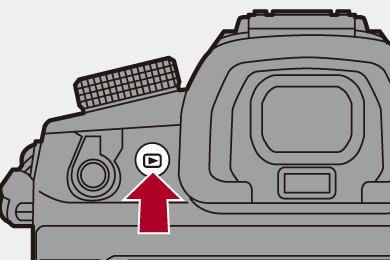
-
選擇影片。
 有關如何選擇影像的資訊(
有關如何選擇影像的資訊( 播放圖片)
播放圖片)
 影片會顯示[
影片會顯示[![]() ]影片圖示。
]影片圖示。
 螢幕上顯示影片錄製時間。
螢幕上顯示影片錄製時間。
範例)8分30秒: 8m30s
 h:時,m:分,s:秒
h:時,m:分,s:秒

(A) 影片錄製時間
-
播放影片。
 按
按 。
。
 也可以經由觸控螢幕中央的[
也可以經由觸控螢幕中央的[![]() ]來開始播放。
]來開始播放。

(B) 播放經過的時間
(C) 播放列
-
停止播放。
 按
按 。
。
 播放影片時的操作
播放影片時的操作
|
|
影片重複播放
您可重複播放某一部分的影片。
-
顯示設定重複播放部分的畫面。
 暫停時按[Q]。
暫停時按[Q]。
 在暫停期間觸控[重複播放]時,也會顯示設定重複播放部分的畫面。
在暫停期間觸控[重複播放]時,也會顯示設定重複播放部分的畫面。
-
設定開始重複播放的位置。
 按
按
 選擇開始位置,然後按
選擇開始位置,然後按 或
或 。
。
 也可用旋轉
也可用旋轉 、
、 或
或 的方式選擇。
的方式選擇。
 也可以觸控播放列來選擇開始位置。
也可以觸控播放列來選擇開始位置。
-
設定結束重複播放的位置。
 使用2的相同程序設定。
使用2的相同程序設定。
 如果開始重複播放的位置和結束重複播放的位置太近,則無法設定位置。
如果開始重複播放的位置和結束重複播放的位置太近,則無法設定位置。
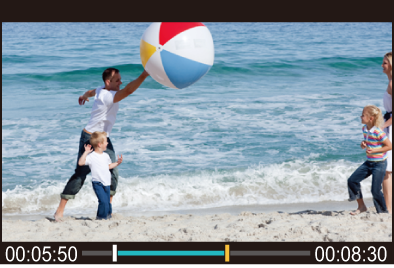
-
開始播放。
 重複播放期間的操作與“播放影片時的操作”相同。(
重複播放期間的操作與“播放影片時的操作”相同。( 播放影片時的操作)
播放影片時的操作)
 按
按 停止播放或在暫停時按[Q],以結束重複播放。
停止播放或在暫停時按[Q],以結束重複播放。
|
|
擷取圖片
擷取一格影片,並另存為JPEG影像。
-
在想要擷取圖片的位置暫停播放。
 按
按 。
。
 要精細調整位置,請按
要精細調整位置,請按
 (逐畫格後退或前進)。
(逐畫格後退或前進)。

-
儲存圖片。
 按
按 或
或 。
。
 也可以經由觸控[保存]儲存圖片。
也可以經由觸控[保存]儲存圖片。
|
依據[錄影畫質]的解析度做為圖片的儲存大小。
|
[影片分割]
將錄製影片分割為兩部分。
|
|
-
選擇[影片分割]。


 [
[![]() ]
]  [
[![]() ]
]  [影片分割]
[影片分割]
-
選擇並播放影像。
 按
按
 選擇影像,然後按
選擇影像,然後按 或
或 。
。
-
在想要分割的位置暫停播放。
 按
按 。
。
 要精細調整位置,請按
要精細調整位置,請按
 (逐畫格後退或前進)。
(逐畫格後退或前進)。

-
分割影片。
 按
按 或
或 。
。
 也可以經由觸控[分割]分割影片。
也可以經由觸控[分割]分割影片。
|
|


